一些朋友的计算机有问题,并希望卸载更新,但是当他们在计算机上卸载它时,他们会注意到右键单击选项中没有卸载按钮。接下来,小编分享了如何在没有卸载按钮的情况下卸载更新。
win如果卸载更新中没有卸载按钮,该怎么办?
1。首先按并保持移位,然后单击“启动桌面”,然后选择重新启动。

2。然后输入win RE,然后单击下面的“故障排除”。
3。您可以单击下面的“卸载预览更新”。
4。输入您的Microsoft帐户登录。

5。接下来,输入您的帐户密码,然后单击继续。

6。当前,您可以卸载预览更新补丁。

7。完成所有操作后,单击下面的重新启动。

 小白号
小白号













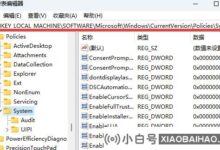

评论前必须登录!
注册